如何批量保存Word文档图片文件
Word是现在十分常用的文件类型之一,有些新用户不知道如何批量保存Word文档图片文件,接下来小编就给大家介绍一下具体的操作步骤。
具体如下:
1. 首先第一步根据下图箭头所指,打开电脑中的Word文档。
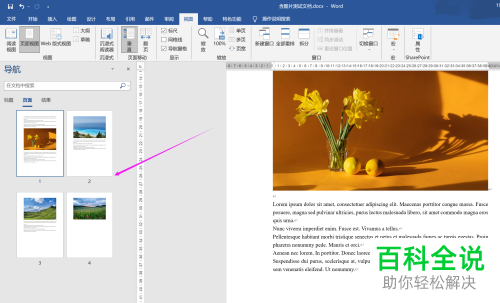
2. 第二步根据下图箭头所指,先右键单击文件,接着在弹出的菜单栏中点击【重命名】选项。
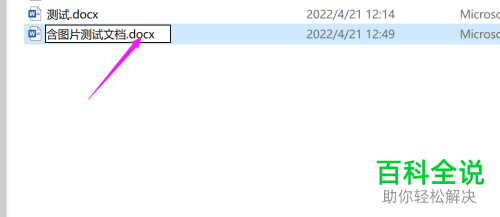
3. 第三步先将文件扩展名修改为【rar】,接着按下【回车】键,然后在弹出的窗口中根据下图箭头所指,点击【是】选项。
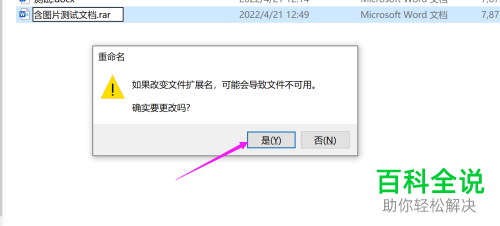
4. 第四步先解压rar压缩包,接着根据下图箭头所指,双击【word】文件夹。
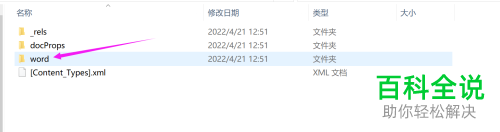
5. 第五步根据下图箭头所指,找到并双击【media】文件夹。
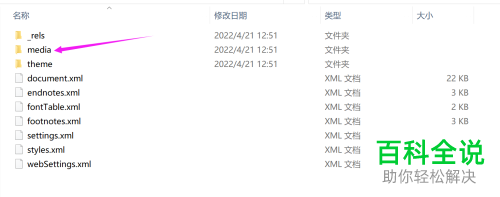
6. 最后根据下图箭头所指,即可批量保存Word文档中的图片文件。

以上就是如何批量保存Word文档图片文件的方法。
赞 (0)

